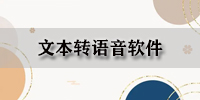Text to MP3 Converter官方版是一款好用的文字转语音工具软件,Text to MP3
Converter官方版能够轻松将用户的文本转换为语音,Text to MP3
Converter官方版还可以让用户将转换的语音文本导出为MP3和wav文件,软件能够制作各种配音、小说、杂志、教科书阅读等,它能够用于商场广告宣传、企业宣传、电影配音等。
Text to MP3 Converter官方版是一款好用的文字转语音工具软件,Text to MP3
Converter官方版能够轻松将用户的文本转换为语音,Text to MP3
Converter官方版还可以让用户将转换的语音文本导出为MP3和wav文件,软件能够制作各种配音、小说、杂志、教科书阅读等,它能够用于商场广告宣传、企业宣传、电影配音等。
软件介绍
Text to MP3 Converter官方版是一款简单实用的文字转语音工具软件,用户能够通过Text to MP3 Converter轻松将您的文本转换为语音,还可以将转换的语音文本导出为MP3和wav文件,十分方便。
Text to MP3 Converter为用户提供了更高质量(WAV)或更紧凑的录音(MP3)的选择。如果你想找一个基本的应用程序来帮助你进行文本到音频的转换,而不必求助于复杂的步骤和配置过程,试试这个简单但功能强大的软件。软件为您提供所使用的语音引擎以及输出音频格式的选择。

安装方法
在本站下载Text to MP3 Converter官方版软件包,解压,运行“exe.文件”
双击打开,进入安装向导,单击Next
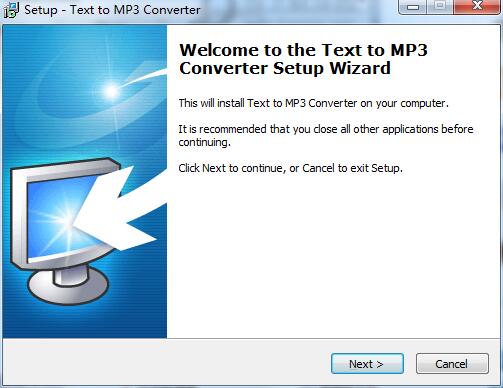
继续安装前阅读协议,点击I accept...,点击Next
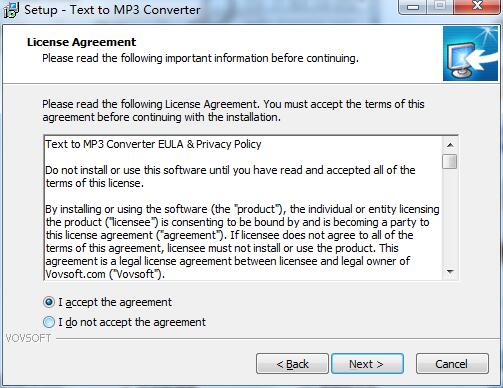
选择安装位置,默认c盘,点击Next
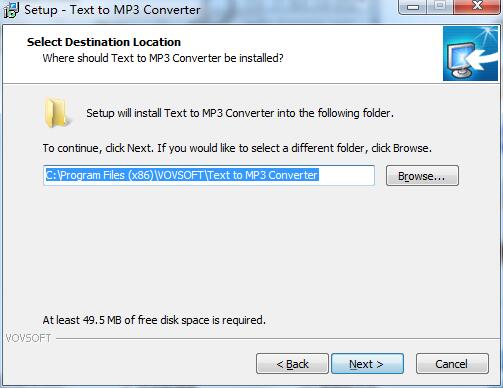
选择开始菜单文件夹,点击Next
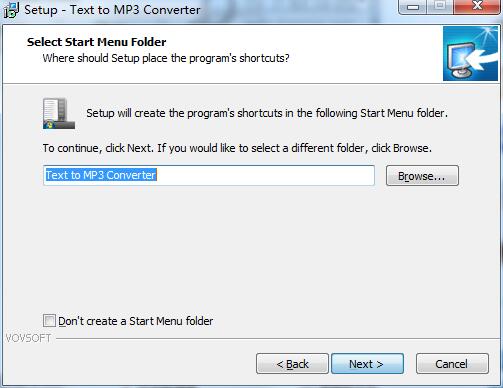
选择附加任务,点击Next
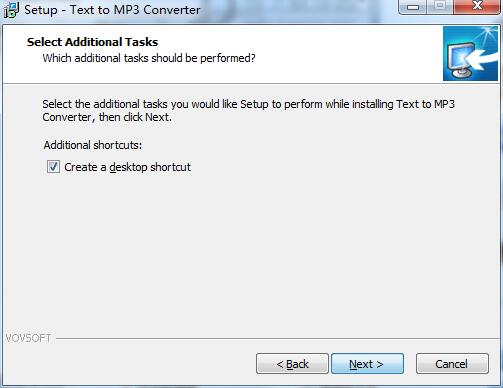
准备安装,点击Install
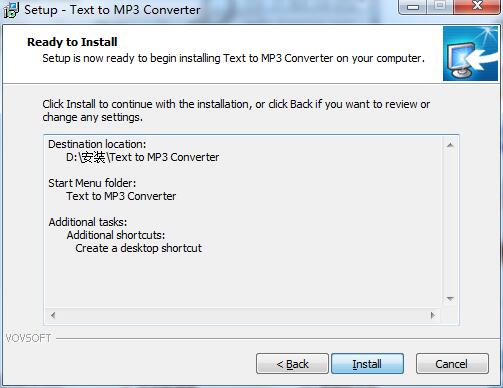
Text to MP3 Converter官方版正在安装,耐心等待一下
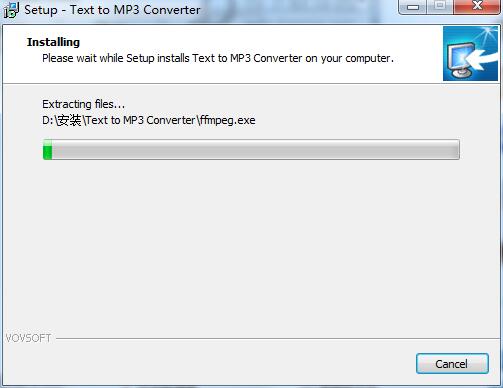
安装完成,点击Finish,退出安装向导
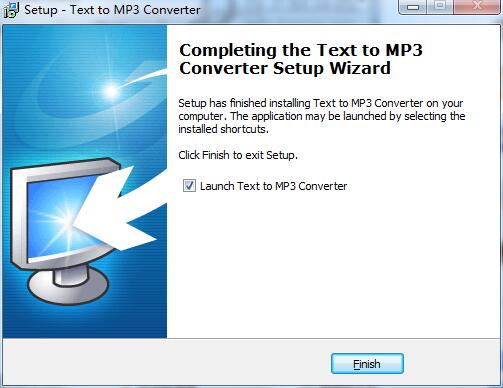
适用场景
1、广告配音:商场广告促销、企业宣传、影视配音等;
2、有声阅读:制作各类配音,小说、杂志、课本朗读等;
3、广播类:学校、企业、车站、机场、商场的广播播音。
4、多语种配音,支持的语言包括:中文、英语(美国)、 英语(印度)、英语(英国)、英语(威尔士)、英语(澳大利亚)、日语、俄语、韩语、法语(法国)、法语(加拿大)、德语、丹麦语、冰岛语、荷兰语、波兰语、葡萄牙语(葡萄牙)、葡萄牙语(巴西)、西班牙语(西班牙)、西班牙语(美国) 、西班牙语(墨西哥)、意大利语、挪威语、罗马尼亚语、瑞典语、威尔士语、土耳其语。
常见问题
如何解决持续文件错误?
IPersistFile::保存失败,代码0x80070002
启用时受控文件夹访问在Windows 10的Defender中,安装程序无法创建桌面图标(显示消息保存失败,代码0x80070002)-尽管以管理权限运行。
关闭受控文件夹访问?
1.选择开始>设置>更新和安全>Windows安全>病毒和威胁防护。
2.在病毒和威胁防护设置下,管理设置。
3.在“受控文件夹访问”下,管理受控文件夹访问。
4.将受控文件夹访问设置切换至关闭。

 project 官方版 v2010
project 官方版 v2010
 UltraEdit 最新版 v26.0.0.24
UltraEdit 最新版 v26.0.0.24
 ABBYY FineReader2021 最新版 v2021
ABBYY FineReader2021 最新版 v2021
 快乐码字 官方版 v4.7.9
快乐码字 官方版 v4.7.9
 秒书 官方版 v4.1.6
秒书 官方版 v4.1.6
 一元三次方程计算器 官方版 v1.0
一元三次方程计算器 官方版 v1.0